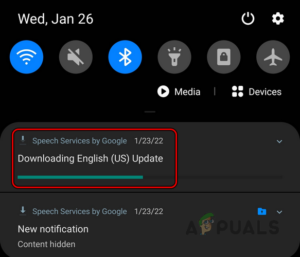Содержание:
- Обновите приложение Android Auto до последней версии
- Очистите кэш и данные приложения Android Auto
- Очистите порты USB или попробуйте другой кабель USB
- Обновите службы Google Play до последней сборки
- Отключить беспроводную проекцию в меню Android Auto
- Обновить ОС телефона до последней сборки
- Включение режима «Не беспокоить» на телефоне при использовании Android Auto
- Отключите функцию автоматического поворота телефона
- Корректировка даты/времени на телефоне и развлекательном устройстве автомобиля
- Отключить оптимизацию батареи для Android Auto
- Отключить Wi-Fi переключение телефона
- Обновите прошивку развлекательного устройства автомобиля до последней версии
- Включите отладку USB на телефоне и измените соответствующие настройки в опциях разработчика телефона
- Установите параметры сети на конфигурацию USB по умолчанию
- Включите функцию Stay Awake в опциях разработчика
- Переустановите приложение Android Auto
- Удалите или отключите конфликтующее приложение на телефоне
Проблема отключения Android Auto — одна из самых раздражающих проблем, с которыми может столкнуться пользователь автомобиля. Проблема отмечается как при USB-подключении (в основном после удара автомобиля), так и при беспроводном подключении практически на всех марках/моделях телефонов/автомобилей. Проблема обычно начинается после обновления ОС или Android-Auto. После отключения пользователь должен либо перезапустить Android Auto, либо подключить USB-кабель, либо перезагрузить телефон/автомобиль, чтобы восстановить соединение, но в движущемся автомобиле в плотном трафике это становится проблематичным.

Android Auto может постоянно подключаться и отключаться из-за множества факторов, но основными можно считать следующие:
- Устаревшее приложение Android Auto, ОС телефона, сервисы Google Play или прошивка устройства: Android Auto может продолжать отсоединяться, если приложение Android Auto, ОС телефона, Google Play Services или прошивка устройства устарели, так как это может привести к несовместимости с другими приложениями.
- Поврежденный кэш, данные или установка приложения Android Auto: Если кэш, данные или установка приложения Android Auto повреждены в результате недавнего обновления, вы можете столкнуться с частым отключением Android Auto.
- Оптимизация батареи Android Auto: Если функция оптимизации батареи телефона убивает важный процесс, связанный с Android Auto, то Android Auto может не поддерживать соединение.
- Неправильная настройка параметров отладки USB или разработчика: Отладка USB и Параметры разработчика контролируют многие настройки подключения телефона, и если какие-либо из них находятся в неправильном состоянии, то Android Auto может показать проблему с подключением.
Обновите приложение Android Auto до последней версии
Приложение Android Auto может продолжать отсоединяться от развлекательного устройства автомобиля, если само приложение устарело, так как оно могло стать несовместимым с устройством автомобиля. В этом контексте обновление приложения Android Auto до последней версии может решить проблему частого отключения.
- Запустить Google Play Store включите телефон и откройте его Меню.
- Теперь выберите Мои приложения & Игры и отправляйтесь в Установленный вкладка.

Откройте Мои приложения & Игры в Play Store - Затем прокрутите вниз и откройте Android Auto.
- Теперь нажмите на кнопку Обновите кнопку (если доступно обновление) и после обновления, перезагрузите ваш телефон.

Обновить Android Auto - После перезапуска проверьте, решена ли проблема отключения Android Auto.
Очистите кэш и данные приложения Android Auto
Проблема с отключением приложения Android Auto может быть результатом повреждения кэша и данных приложения Android Auto. Очистка кэша и данных приложения Android Auto может решить проблему отключения от сети.
- Запустите на телефоне программу Настройки и выберите Менеджер приложений (или приложения/приложения).

Откройте приложения в настройках Android Phone’ - Теперь откройте Android Auto приложение и нажмите на принудительная остановка кнопка.

Принудительно остановите Android Auto и откройте хранилище - Затем подтвердите чтобы остановить приложение Android Auto и открыть его Хранилище.
- Теперь нажмите на Очистить кэш и проверьте, решена ли проблема с Android Auto.
- Если нет, еще раз очистите кэш Android Auto, а затем нажмите на кнопку Очистить данные кнопка.

Очистить кэш и данные Android Auto - Теперь, подтвердить удалить данные приложения Android Auto, после чего проверить, решена ли проблема отключения Android Audio.
- Если это не помогло, проверьте, не сработало ли очистка сайт кэш и данные из следующие приложения решит проблему:
Google Play Store Google Play Музыка Карты Google
Очистите порты USB или попробуйте другой кабель USB
Android Auto может не поддерживать соединение, если USB-кабель отсоединяется от телефона или автомобиля. Это может произойти, особенно если в любом из портов USB (телефон, автомобиль или кабель USB) есть ворсинки или мусор, и разъемы USB не могут быть полностью вставлены в порты USB. Кроме того, если для соединения телефона и автомобиля используется нестандартный телефонный кабель, то это также может вызвать проблему. Здесь проблему может решить очистка USB-портов устройств/кабелей или использование другого USB-кабеля.
- Найти заострённый объект (например, иголка, зубочистка, сложенный лист бумаги и т.д.).) и аккуратно очистите контакты USB устройства/кабель, но следите за тем, чтобы не повредить контакты.
- Затем переподключиться устройства и проверьте, нормально ли работает Android Auto.
- Если это не так, проверьте, не используется ли функция стоковый кабель телефона для подключения устройств решает проблему.
- Если это не помогло, проверьте, не работает ли использование специальный высокоскоростной или высокоскоростной USB 3.1 кабель (например, кабель Anker) устраняет проблему с подключением.
Если проблема сохраняется и возникает при ударах автомобиля, проверьте, не уменьшает ли отключения размещение телефона на чем-то мягком (например, подушке), чтобы поглотить удар при ударе.
Обновите службы Google Play до последней сборки
Google Play Services является одним из основных приложений ОС Android, и если оно устарело, то это может повлиять на работу всего телефона, включая Android Auto. В этом контексте вы можете исправить подключение Android Auto, обновив Службы Google Play до последней сборки.
- Обновите Службы Google Play до последней сборки и после этого, перезагрузите вашего телефона.

Нажмите на кнопку обновления - После перезапуска запустите Android Auto и проверьте, решена ли проблема с отключением.
Если это не помогло, и проблема возникает при определённое время/место, проверьте, не являются ли электромагнитные помехи от других автомобилей/устройств причиной проблемы в этом разделе.
Отключить беспроводную проекцию в меню Android Auto
Если в настройках Android Auto включена функция беспроводной проекции, а телефон пользователя подключен к автомобильному устройству с помощью USB-кабеля, то эта настройка может повлиять на способность Android Auto правильно использовать USB-соединение и тем самым вызвать проблему. В этом случае отключение беспроводной проекции в настройках Android Auto может решить проблему.
- Откройте Настройки Android Auto и отключите Беспроводная проекция переключив переключатель в положение «Выкл.

Отключите беспроводную проекцию в настройках Android Auto - Теперь, запустите Android Auto и проверьте, если его проблема отключения от автомобильного блока очищается.
Обновить ОС телефона до последней сборки
Несовместимость между устаревшей ОС телефона и последней версией прошивки развлекательного устройства автомобиля может привести к частым отключениям Android Auto, и обновление ОС телефона до последней версии может решить проблему.
- Запустить программу телефона Настройки и выберите Система.
- Затем выберите О телефоне и откройте Обновление программного обеспечения.

Нажмите на пункт О телефоне в Настройках - Теперь нажмите на Проверьте наличие обновлений и если доступно обновление ОС, установите обновление.

Проверьте наличие обновлений в настройках Android - После установки, перезапустить выключите телефон и после перезагрузки проверьте, решена ли проблема с тем, что Android Auto продолжает отсоединяться.
Включение режима «Не беспокоить» на телефоне при использовании Android Auto
Проблема отключения Android Auto может быть вызвана тем, что телефон’ уведомление, которое конфликтует с модулями Android Auto. В этом случае включение режима «Не беспокоить» на телефоне может решить проблему.
- Проведите пальцем вниз (или вверх) по экрану телефона, чтобы развернуть окно Быстрые настройки меню, а затем нажмите на Не беспокоить.

Включение режима «Не беспокоить» на телефоне - Теперь проверьте, нормально ли работает Android Auto. Если да, то вы можете попытаться найти уведомление приложения, вызывающее проблему, и устранить проблему между приложением и Android Autio.
Отключите функцию автоматического поворота телефона
Функция автоповорота помогает поворачивать экран при изменении ориентации телефона, но приложение Android Auto плохо справляется с внезапным изменением ориентации телефона (либо человеком, либо ударом автомобиля), что может вызвать рассматриваемую проблему. В таком случае отключение функции автоповорота телефона может решить проблему.
- Откройте быстрые настройки меню телефона (проведите пальцем вниз или вверх по экрану телефона) и нажмите на кнопку Автоповорот чтобы отключить его (если он включен).

Отключение функции автоматического поворота телефона - Теперь запустите приложение Android Auto и проверьте, работает ли оно нормально.
Корректировка даты/времени на телефоне и развлекательном устройстве автомобиля
Android Auto может продолжать отсоединяться от автомобильного устройства, если между устройствами существует конфликт даты/времени, исправление которого может решить проблему.
- Запуск телефона Настройки и откройте Дата & Время (в разделе Система).
- Теперь отключите Автоматическая дата & Время и Автоматический часовой пояс переключив соответствующие переключатели в положение «Выкл.

Отключить автоматическое время и часовой пояс - Затем установите корректировать дату и время на телефоне.
- Теперь запустите настройки автомобильного блока (e.g., Kenwood KDC 138) и найдите опция настройки часов.
- Теперь настроить автомобильного устройства дата/время в соответствии с инструкциями марки/модели и после этого проверьте, устранена ли проблема отключения Android Auto.
Если проблема сохраняется, убедитесь, что проблемный телефон включен в системных настройках автомобильного блока, и проверьте, решит ли это проблему.
Отключить оптимизацию батареи для Android Auto
Если функция оптимизации батареи телефона убивает модули Android Auto в процессе работы для продления заряда батареи мобильного телефона, то Android Auto может показать проблему с отключением. В этом случае проблему можно решить, отключив оптимизацию батареи Android Auto в настройках телефона.
- Запуск телефона Настройки и откройте Аккумулятор.

Откройте настройки оптимизации батареи - Теперь выберите Оптимизация аккумулятора и установите Android Auto на Не оптимизировать.

Отключить оптимизацию батареи для Android Auto - Затем запустите Android Auto и проверьте, устранена ли проблема с отключением.
- Если нет, проверьте, отключены ли Оптимизация батареи для Службы Google Play решить проблему.
Имейте в виду, что некоторые модели телефонов (например, LG V10) могут также показывать опцию Game Optimizer, если это так, убедитесь, что освободили Android Auto там также. Некоторые модели телефонов (например, Galaxy Note 10+) могут иметь опцию App Power Management, если это так, убедитесь, что освободить Android Auto, чтобы не положить в спящий режим ОС.
Отключить Wi-Fi переключение телефона
Если телефон пользователя настроен на использование переключения Wi-Fi (переключение на лучший доступный Wi-Fi или переключение на мобильные данные при слабом сигнале Wi-Fi), то Android Auto может отключиться от автомобильного устройства, так как он застревает при получении данных с серверов из-за переключения Wi-Fi. В этом случае проблему может решить отключение переключения Wi-Fi на телефоне пользователя.
- Откройте телефон Настройки и выберите Wi-Fi.
- Теперь выберите Параметры Wi-Fi и отключить Интеллектуальный выбор лучшего Wi-Fi.

Отключите Интеллектуальный выбор лучшего Wi-Fi - Затем проверьте, устранена ли проблема отключения Android Auto.
- Если нет, отключите опцию Переключение на мобильные данные при медленном подключении к Интернету по Wi-Fi в настройках Wi-Fi и проверьте, решит ли это обсуждаемую проблему Android Auto.

Отключить автоматическое переключение на мобильные данные
Обновите прошивку развлекательного устройства автомобиля до последней версии
Android Auto может продолжать отсоединяться от развлекательного устройства автомобиля, если прошивка устройства устарела, так как это может вызвать проблемы совместимости ОС телефона и Android Auto. В этом случае проблему может решить обновление прошивки развлекательного устройства автомобиля до последней версии.
- Скачать на прошивка с устройства автомобиля с веб-сайта производителя оборудования (например, Kenwood) и извлечь его (если он заархивирован).
- Теперь скопируйте извлеченный файл на USB-накопитель. Убедитесь, что на USB нет других данных.
- Затем убедитесь, что развлекательное устройство автомобиля является выключить питание и подключите USB на устройство.
- Теперь включение развлекательное устройство и когда оно попросит обновить, нажмите на Да.

Обновление прошивки автомобильного устройства - Затем подождите пока не обновится прошивка устройства. Убедитесь, что развлекательное устройство не выключится во время процесса или что USB не будет отключен.
- После этого, перезагрузка устройство и подключите его к Android Auto, чтобы проверить, решена ли проблема его отключения.
Включите отладку USB на телефоне и измените соответствующие настройки в опциях разработчика телефона
Если для подключения телефона к автомобильному устройству используется USB-кабель, нажмите кнопку «Параметры разработчика» стерео или головное устройство, то включение отладки USB на телефоне может решить проблему, так как оно устанавливает модули USB в соответствии с требованиями кабеля Android Auto.
- Сначала, включите опции разработчика на телефоне, а затем запустите программу телефона Настройки.
- Теперь выберите Параметры разработчика и нажмите на переключатель Отладка USB.

Откройте Параметры разработчика - Затем подтвердите включить отладку USB и после этого проверить, решена ли проблема отключения Android Auto.

Включите отладку USB
Установите параметры сети на конфигурацию USB по умолчанию
- Откройте Параметры разработчика телефона и прокрутите до Параметры сети.
- Теперь выберите Конфигурация USB по умолчанию и включите Передача файлов (или PTP/передача изображений).

Установите конфигурацию USB по умолчанию на передачу файлов - Затем запустите Android Auto и проверьте, нормально ли он работает.
- Если нет, проверьте, установлена ли конфигурация USB по умолчанию в значение Только зарядка решает проблему.
Если это не помогло, проверьте, решает ли подключение USB-концентратор на устройство автомобиля, а затем подключить телефон к этому концентратору решает проблему Android Auto.
Включите функцию Stay Awake в опциях разработчика
- Запустите на телефоне Настройки и открыть Параметры разработчика.
- Теперь включить возможность Не спать и проверьте, нормально ли работает Android Auto.

Включить режим бодрствования в Настройках разработчика телефона’
Переустановите приложение Android Auto
Проблема Android Auto продолжает отсоединяться может быть результатом неправильной установки приложения Android Auto, и его переустановка может решить проблему.
- Запустите настройки и откройте его Диспетчер приложений (или приложения/приложения).

Откройте Приложения в Настройках Android Phone’ - Теперь выберите Android Auto и нажмите на Удалить кнопка.

Нажмите на Android Auto - Затем подтвердите удалить приложение Android Auto и после этого, перезапустить ваш телефон.

Удалите Android Auto - После перезапуска, переустановите запустите приложение Android Auto и проверьте, устранена ли проблема отключения.
Удалите или отключите конфликтующее приложение на телефоне
Если какое-либо приложение на телефоне конфликтует с приложением Android Auto, то это может привести к проблеме отключения Android Auto. В этом случае проблему может решить удаление конфликтующего приложения. По сообщениям пользователей, приложение Spotify вызывает проблему с Android Auto.
- Запустите телефон Настройки и открытый Spotify.
- Теперь нажмите на Отключите а затем Подтвердите отключить приложение Spotify. Некоторым пользователям может потребоваться удалить приложение Spotify.

Отключите Spotify в настройках Android - Затем запустите приложение Android Auto и проверьте, решена ли проблема его отключения от автомобильного блока.
- Если нет, проверьте не увеличивать громкость в автомобиле, когда Android Auto используется, устраните ошибку.
Если проблема сохраняется, проверьте, решит ли проблему удаление телефона из устройства автомобиля, выключение автомобиля, удаление устройства автомобиля в настройках телефона/Android Auto, очистка кэша/данных приложения Android Auto, а затем повторное подключение телефона к автомобилю.
Если это не помогло, проверьте, устраняет ли проблему использование Pandora во время работы Android Auto. Если вы используете беспроводное зарядное устройство, то имейте в виду, что Android Auto вместе с Google Maps (особенно, когда включены спутниковые изображения), GPS и другими приложениями потребляет много заряда батареи телефона, а беспроводное зарядное устройство может не соответствовать требованиям, и использование зарядного устройства с USB-кабелем может решить проблему. Если ничего из вышеперечисленного не помогло, проверьте, решит ли проблему использование Bluetooth для подключения устройств. Проверьте, решил ли проблему другой телефон.